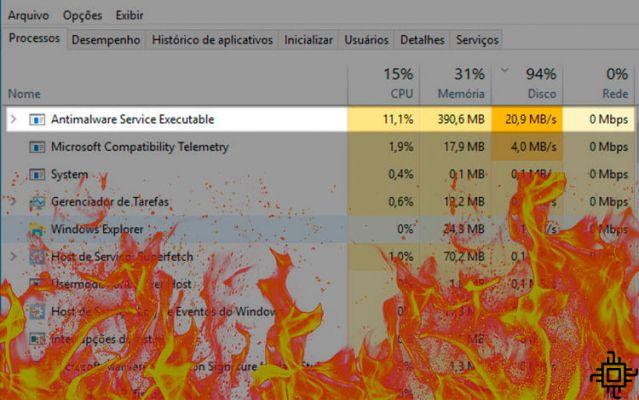
Recientemente escribí una publicación sobre cómo desactivar la telemetría de datos de Windows y reducir el consumo excesivo de memoria de la PC al inicio. La punta funcionó y llegaron muchos comentarios positivos, sin embargo, el agujero está más abajo y la telemetría es solo una de las herramientas de succión de rendimiento de su máquina.
Así que hoy vamos a ver cómo deshacernos de Antimalware Service Executable. ¿Qué daño hace? Verificar:
¿Qué es este servicio y para qué sirve?
Como sugiere el nombre, es un servicio de Windows que escanea su computadora en busca de malware. Malware es un nombre genérico para todo lo que ha ingresado a su PC sin su consentimiento y está allí por alguna razón menos que noble, como causar daños, robar información, etc. Los virus, keyloggers, spyware, adware, entre otros, son tipos de malware.19
Video: Cómo deshabilitar la telemetría de datos de Windows y acelerar su PC [ACTUALIZADO]
Pues bien, este servicio forma parte de Windows Defender, el antivirus de Microsoft, que ya viene instalado en el sistema operativo.
Su alto consumo de memoria se debe a que realiza una búsqueda completa de los principales sitios que son atacados y luego entra en modo de bajo consumo, ejecutándose permanentemente, creando una protección en tiempo real.
Lo que vamos a aprender hoy es a deshabilitar este escaneo innecesario en cada arranque programándolo una vez a la semana o al mes. Para eso, hagamos lo siguiente:
1 - Escribelo "Programador de tareas" en la búsqueda de Windows y ejecute esta herramienta.
2 - Ahora usemos el menú de la izquierda para navegar por la siguiente ruta: Programador de tareas/Microsoft/Windows/Biblioteca de Windows Defender. Verás que hay 3 (o 4) tareas programadas para comenzar. Desactivemos 1 por 1 seleccionándolos y haciendo clic en "Propiedades" en el menú de la derecha.
3 - En la nueva ventana, vaya a "Disparadores" y haga clic en "Joven..."Ahora elige un nuevo período para que se realice la tarea, si es semanal o mensual. Mira que lo configuré para que se ejecute cada 2 semanas, siempre en domingo. Solo dale un "OK"y luego otro"OK". Repita la operación con todas las tareas en el "Programador de tareas".
4 - Cuando todos los factores desencadenantes estén configurados, felicidades: ¡has terminado!
Desactivación completa de Windows Defender
El mejor antivirus gratuito 2017 Pero, por supuesto, puede tener Avast, Avg, Norton o cualquier otro servicio antivirus en su máquina. En ese caso, Windows Defender es completamente innecesario y puede desactivarlo por completo sin temor. Si este es tu caso, sigue estos pasos:
1 - Buscar "Centro de seguridad de Windows Defender" en la barra de búsqueda de Windows. Después de ingresar a la aplicación, vaya al engranaje a continuación y haga clic en "Configuración de protección contra virus y amenazas"
2 - En la nueva ventana, desmarquemos la opción "protección en tiempo real".
Reinicia tu pc y listo. Detalle: Si vuelves al administrador de tareas encontrarás el servicio antimalware ejecutándose. ¿Recuerdas que al principio del post decíamos que además de hacer un escaneo completo en cada arranque, mantiene un sistema en tiempo real? Bueno, es este en tiempo real el que sigue funcionando, pero sin causar mucho impacto.
Espero que con este tip tu pc respire mas aliviado al reiniciar. Y si no ha leído nuestra publicación sobre cómo desactivar la telemetría de datos de Windows, haga clic aquí y aprenda cómo hacer que su máquina sea aún más silenciosa con cada arranque.

























